Прилагодите и подесите своју Виндовс 10 претрагу помоћу БеаутиСеарцх-а
Виндовс 10 се лако може подесити додавањем неких прилагођених ЈаваСцрипт(JavaScript) датотека. Једна таква датотека укључује БеаутиСеарцх(BeautySearch) која вам омогућава да прилагодите своју функцију претраге у оперативном систему Виндовс 10. (Search)Хајде да научимо нешто више о овом бесплатном алату.
БеаутиСеарцх(BeautySearch) , као што назив означава, додаје мало лепоте вашој Виндовс 10 алатки за претрагу . (Search)То је једноставан и лаган преносиви алат и стога сигурно неће утицати на перформансе вашег рачунара. Уверите се да га користите као администратор, иначе нећете моћи да га инсталирате.
БеаутиСеарцх – Прилагодите (BeautySearch – Customize Windows 10) претрагу за Виндовс 10(Search)
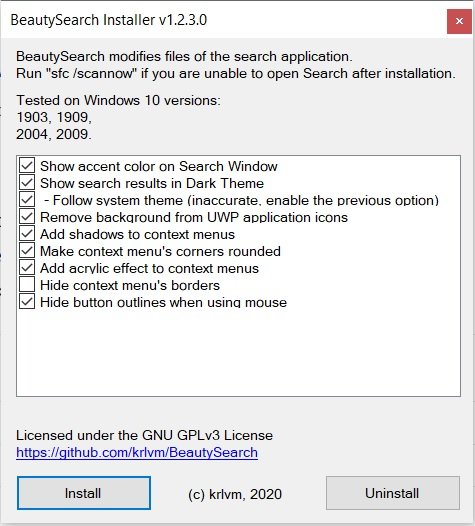
Преузмите га и покрените као администратор. Није потребно много времена за преузимање и када га покренете на рачунару, добићете листу подешавања доступних кроз ову скрипту, изаберите промене које желите и кликните на Инсталирај(Install) . Све осим 'Прати системску тему' и Сакриј(Hide) ивице контекстног менија' су подразумевано означене и за сада сам их све проверио и инсталирао програм.
Прикажи боју акцента у прозору за претрагу
Дакле, мој прозор за претрагу је обојен и мало лепши, у ствари, цела моја трака задатака је сада обојена.

Прикажи резултате претраге у тамној теми
Моји резултати претраге су и даље у светлој теми, а да бих их добио у тамној теми, прво морам да променим шему боја у подешавањима траке задатака(Taskbar Settings) .

Кликните десним тастером миша на своју траку задатака и кликните на Подешавања траке задатака-> Боје-> на картици са натписом, изаберите своју боју, Изаберите тамну(Select Dark) , а затим ће резултати претраге бити приказани у тамној теми.

Уклоните(Remove) позадину са икона УВП апликација(UWP Application Icons)
БеаутиСеарцх(BeautySearch) заправо уклања позадину свих икона УВП апликација . Иконе свих ових апликација имају обичну позадину која чини да икона изгледа већа, помоћу овог алата можете уклонити ту позадину, и да, изгледа боље без позадине.

Проверите снимке екрана – Апликација Фотографије(Photos) са и без позадине.

Подешавање контекстног менија
Контекстни мени(Context Menu) такође добија нека једноставна подешавања као што су сенке, заобљени углови и нови акрилни ефекат и да, свакако изгледа прелепо.

Сакријте обрисе када користите миш
Међутим, обриси чине навигацију лакшом и бољом, а њихово уклањање може учинити да ваш кориснички интерфејс изгледа мало боље. У сваком случају можете поништити избор ове опције док инсталирате БеаутиСеарцх(BeautySearch) ако не желите да уклоните обрисе.
Док сам инсталирао БеаутиСеарцх(BeautySearch) , проверио сам све опције, укључујући две које су подразумевано остављене непотврђене - 'Прати системску тему' и Сакриј(Hide) границе контекстног менија' и мислим да би требало да их поништите као што је предложио сам програм.
Па, ово је био детаљан преглед онога што БеаутиСеарцх(BeautySearch) ради на вашем рачунару и како вам омогућава да прилагодите и додате мало лепоте вашој Виндовс 10 алатки за претрагу(Search Tool) . Можете га преузети овде са Гитхуб-(here from Github) а .
Ако вам се не свиђају промене које је извршио овај алат, једноставно кликните на дугме Деинсталирај(Uninstall) и све промене ће бити поништене.
Related posts
Шта је датотека Виндовс.едб у оперативном систему Виндовс 11/10
Невидљиви веб претраживачи за приступ дубоком вебу
Гоогле против Бинга - Проналажење правог претраживача за вас
Како омогућити застарели оквир за претрагу у Филе Екплорер-у у оперативном систему Виндовс 10
Алтернативни алати за Виндовс претрагу за Виндовс 10
Сходан је претраживач уређаја повезаних на Интернет
Виндовс Сеарцх Индекер је престао да ради и затворен је
Ово траје дуго да се учита - Виндовс 10 претрага
Како користити нову претрагу са функцијом снимања екрана у оперативном систему Виндовс 10
Како пронаћи сличне слике на мрежи користећи обрнуту претрагу слика
Индексирање Виндовс претраживања наставља да се поново покреће након поновног покретања
Претражујте било коју веб локацију директно са Цхроме или Едге адресне траке
Најбољи бесплатни претраживачи људи за лако проналажење било кога
Како је Мицрософт Бинг сигурнији и приватнији од Гоогле претраге
Најбољи бесплатни сајтови за тражење посла за тражење послова на мрежи
Како уклонити траку за претрагу у Оффице 365 насловној траци
Очистите страницу са резултатима Гоогле претраге да бисте приказали само органске везе
Основни СЕО савети за боље рангирање на претраживачима
Како избрисати историју претраге ИоуТубе-а на рачунару
Како избрисати садржај Цортана претраге у оперативном систему Виндовс 10
